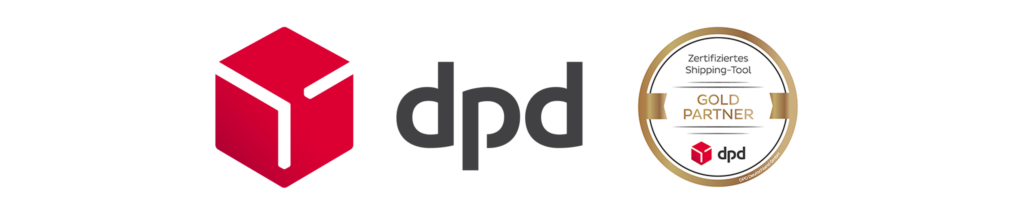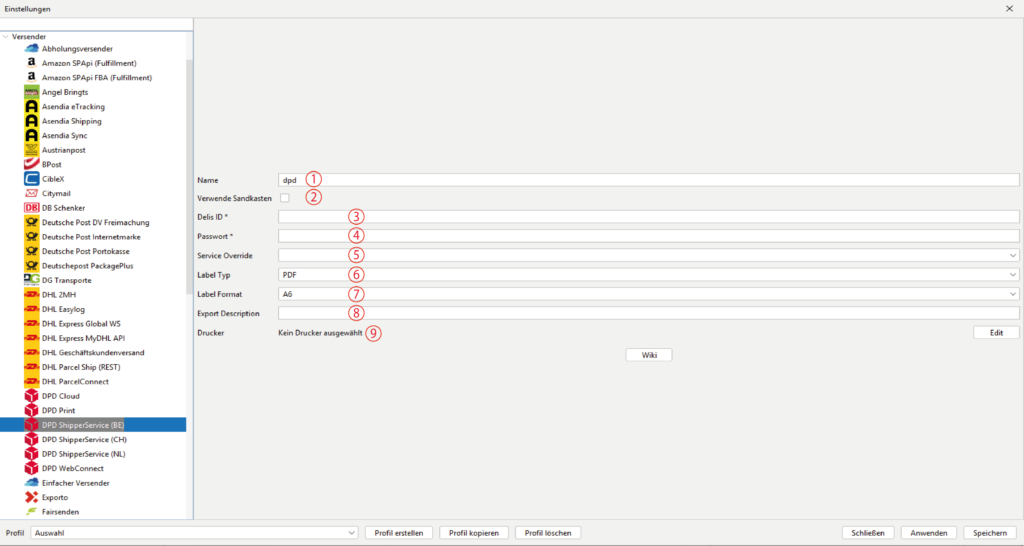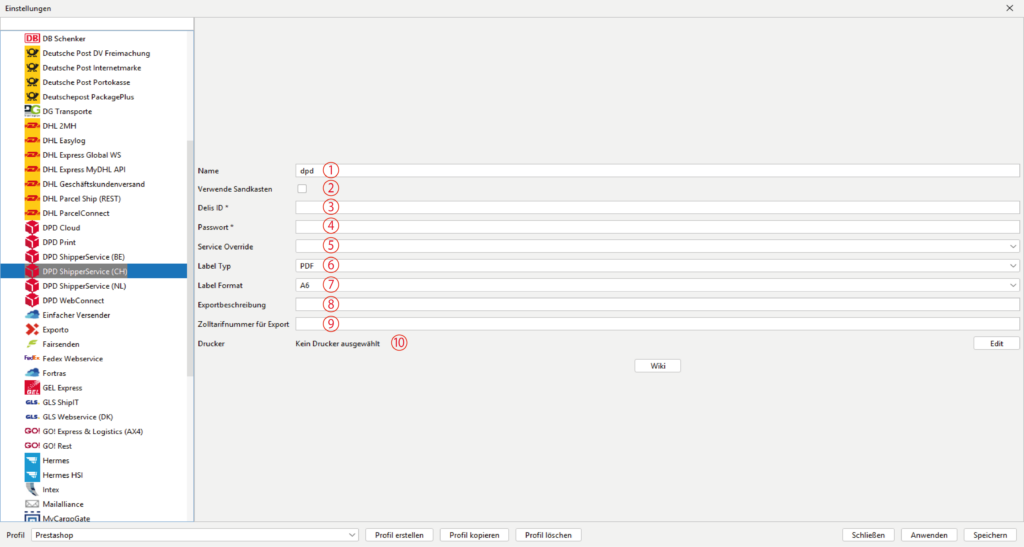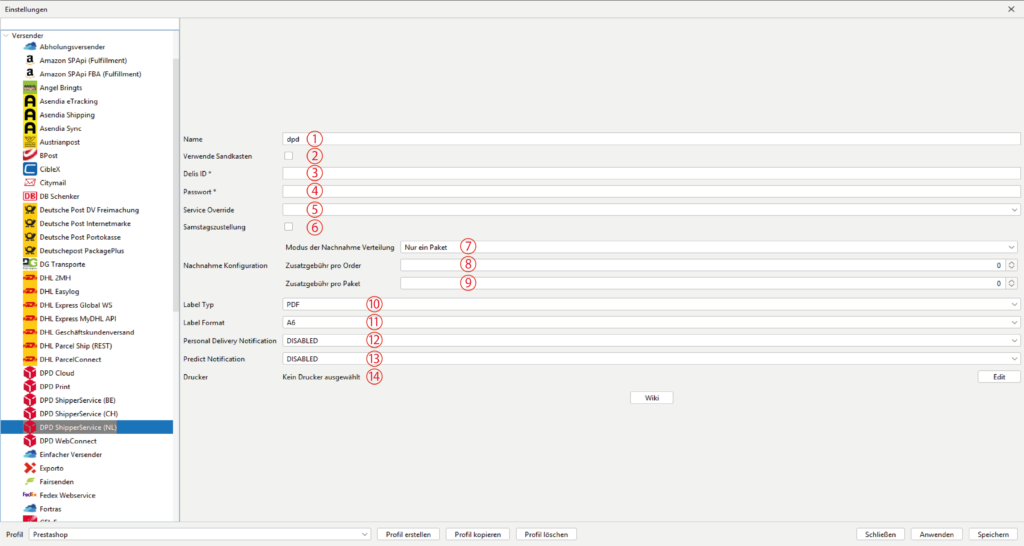Verbinde dein aktuelles Profil mit deinem gewünschten Versender auf dem Reiter „Allgemein“ unter dem Punkt „Standard Versender“. Danach wählst Du im BCS-Menü das entsprechend Modul aus unserer Versenderliste.
DPD Shipper Service (BE), (CH) und (NL):
An dieser Stelle fassen wir die drei Module zusammen, da sie sich nur wenig unterscheiden. Weiter unten die Besonderheiten zu den Schnittstellen (CH) und (NL).
DPD Shipper Service (BE):
-
Name 1
Vergib hier einen Namen für dieses Modul.
-
Sandkasten verwenden 2
Aktiviere die Checkbox, wenn du von DPD-Testzugangsdaten erhalten hast.
-
Delis ID 3
Gib hier deine Delis ID ein, die du von DPD bekommen hast.
-
Passwort 4
Gib hier dein Passwort ein, welches du von DPD bekommen hast.
-
Service Override 5
Wähle hier deinen DPD-Service aus.
-
Label Typ (Labeldateiformat) 6
Wähle hier das gewünschtes Datenformat für die Label aus. Du kannst zwischen ZPL oder PDF wählen.
-
Labelformat (Labelgröße) 7
Wähle hier die Größe (DIN A4 oder DIN A6) deiner in Verwendung befindlichen Etiketten.
-
Exportbeschreibung 8
Gib hier eine Beschreibung zu deinen Waren (für den Export) ein.
-
Drucker 9
Konfiguriere hier den Drucker für Versandlabel.
DPD Shipper Service (CH):
-
Name 1
Vergib hier einen Namen für dieses Modul.
-
Sandkasten verwenden 2
Aktiviere diese Checkbox, wenn du von DPD-Testzugangsdaten erhalten hast.
-
Delis ID 3
Gib hier deine Delis ID ein, die du von DPD bekommen hast.
-
Passwort 4
Gib hier dein Passwort ein, welches du von DPD bekommen hast.
-
Service Override 5
Wähle hier deinen DPD-Service aus.
-
Label Typ (Labeldateiformat) 6
Wähle hier das gewünschtes Datenformat für die Label aus. Du kannst zwischen ZPL oder PDF wählen.
-
Labelformat (Labelgröße) 7
Wähle hier die Größe (DIN A4 oder DIN A6) der in Verwendung befindlichen Etiketten.
-
Exportbeschreibung 8
Gib hier eine Beschreibung zu deinen Waren (für den Export) ein.
-
Zolltarifnummer für Export 9
Gib hier eine Zolltarifnummer an.
-
Drucker 10
Konfiguriere hier den Drucker für Versandlabel.
DPD Shipper Service (NL):
-
Name 1
Vergib hier einen Namen für dieses Modul.
-
Sandkasten verwenden 2
Aktiviere die Checkbox, wenn du von DPD-Testzugangsdaten erhalten hast.
-
Delis ID 3
Gib hier deine Delis ID ein, die du von DPD bekommen hast.
-
Passwort 4
Gib hier dein Passwort ein, welches du von DPD bekommen hast.
-
Service Override 5
Wähle hier deinen DPD-Service aus.
-
Samstagszustellung 6
Aktiviere diese Checkbox für die Samstagszustellung.
-
Nachnahmekonfiguration: Modus der Nachnahmeverteilung 7
Wähle hier den Nachnahmemodus aus, d.h. wie die Nachnahmegebühr auf die Sendung verteilt wird:
-Nur ein Paket- , -Erstes Paket- , -Verteilt über Pakete- -
Nachnahmekonfiguration: Zusatzgebühr pro Bestellung 8
Gib hier den Betrag der Zusatzgebühr für Nachnahme ein, sofern sich die Nachnahmegebühr auf die komplette Bestellung bezieht.
-
Nachnahmekonfiguration: Zusatzgebühr pro Paket 9
Gib hier den Betrag der Zusatzgebühr für Nachnahme pro Paket ein.
-
Label Typ (Labeldateiformat) 6
Wähle hier das gewünschte Datenformat für die Label aus. Du kannst zwischen ZPL oder PDF wählen.
-
Labelformat (Labelgröße) 7
Wähle hier die Größe (DIN A4 oder DIN A6) der in Verwendung befindlichen Etiketten.
-
Personal Delivery Notification 10
Wähle aus, wie der Kunde eine Versandbestätigung von DPD erhalten soll. Per SMS. Email oder Telefon.
-
Predict Notification (Art der Vorabbenachrichtigung) 11
Wähle hier die Art der Übermittlung der Vorabbenachrichtigung aus.
-
Drucker 12
Konfiguriere hier den Drucker für Versandlabel.
TIPPs:
Einzelheiten und Tipps zur Druckerkonfiguration findest du auch im Abschnitt:
Labeldrucker konfigurieren